주말에 예상치 못한 장거리 이동이 생기면 제일 큰 문제는 KTX, SRT 등 기차표를 구하기 어렵다는 점입니다. 고속버스는 그래도 자리를 구할 수 있을 확률이 높지만 시간이 문제가 되는 경우는 어떻게든 기차 표를 구해야 하는 경우가 생깁니다. 장거리 이동이 많으신 분들은 나름의 노하우가 있으실텐데요. 제가하는 방법 공유해 드릴테니 참고해 보세요.
자동으로 클릭되게 하자
SRT 앱 접속해서 새로고침 하면서 빈자리 뜨는거 기다리면 되는데요.
이거 새로 고침하는게 다른 일 하면서 하기가 쉽지 않습니다.
그래서 게임 많이 하시는 분들이 사용하는 자동 클릭 어플을 받아서 이용해 보겠습니다.
저는 [GC오토마우스] 를 받았습니다. (다른거 사용하셔도 됩니다.)
한글로 되어있고 직관적으로 [시작] 이 가운데 크게 적혀 있네요.
네.. 시작을 눌러 보겠습니다.

화면 새로고침을 반복할꺼라 [녹화 모드] 를 선택하고 시작을 누릅니다.
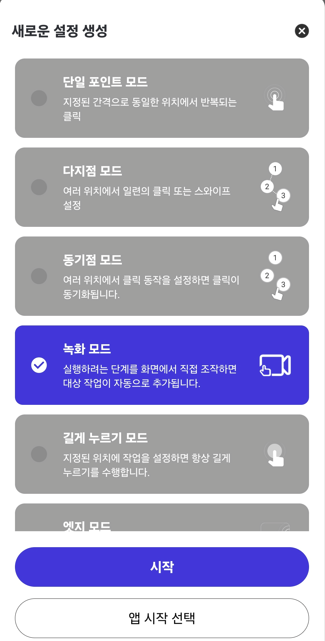
빨간색으로된 사이드바가 뜬걸 보실수 있습니다.

해당 사이드바가 보이는 상태에서 SRT 앱을 열고 원하는 목적지 및 시간을 넣고 조회를 합니다.
역시 모두 매진이네요.
녹화 버튼을 누르고 새로고침 부분을 클릭합니다.

클릭한 부분이 숫자 [1]로 표시된게 보이실꺼구요.
지금은 새로고침만 하면 되니 왼쪽 상단의 [완료] 버튼 눌러 녹화를 종료합니다

이제 제가 손가락으로 계속 누르던 새로고침을 자동으로 하도록 재생 버튼을 클릭 합니다.
그러면 아래 화면 처럼 재생 버튼이 범춤 버튼으로 바뀌고 새로고침을 반복합니다.
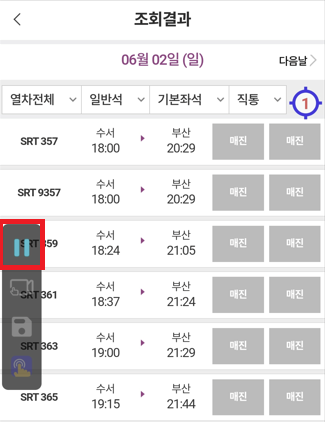
휴대폰은 한쪽에 잘 두고 다른거 하면서 틈틈이 좌석 나는지 봅니다.
아래 처럼 좌석이 나면 범춤 버튼을 눌러 화면 새로고침을 잠시 멈추고
예매를 위해 다음 단계로 넘어 갑니다.
아래는 입석+좌석 이라 원하는 상태가 아니라 좀더 새로 고침을 했습니다.
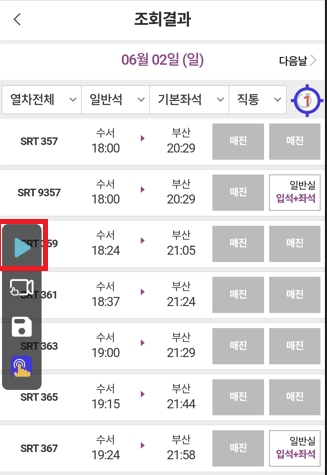
잠시후 아래와 같이 [예약가능] 좌석이 2개 나왔고 새로 고침은 중단 했습니다.
그런데 눌러 보면 당연히 [잔여석없음] 안내 메시지가 나옵니다.

여기서 새로고침 하시면 안되구요.
원하는 시간의 예약창이 일단 열렸으면 해당 시간 예매를 시도 합니다.
18:00 일반실을 누르고, 잔여석없음 뜨면 확인 누르고... 이걸 계속 반복합니다.
물론 손으로 해도 되지만 우리에겐 다른 다른일이 있으니 자동 클릭되게 설정합니다.
앞서 하신것 처럼 녹화 버튼을 누르고
아래 처럼 1, 2 두번 클릭한다음, 좌측 상단의 완료 버튼을 누릅니다.
그리고 플레이 버튼을 눌러 자동 클릭 시켜 놓습니다.

그리고 다른 일 하다 보면 아래처럼 예약창으로 넘어간걸 보실수 있습니다.
중지 버튼을 눌러 자동 클릭을 멈추시고 결재 진행하시면 되겠네요.

마치며
가끔 급하게 SRT 예매 할때 참고하시면 좋을것 같습니다.
갑작스러운 일정 변경은 모두를 힘들게 하니
고객님, 상사님 장거리 일정은 2~3주 전에는 공유해 주세요.
표 구하기 힘들어요~
참고자료...
오토마우스 - 매크로 - 오토매틱 클리커 - Google Play 앱
클릭 또는 스와이프 시간을 직접 정의할 수도 있습니다
play.google.com

댓글